
OBS에서 방송 송출이나 녹화를 할 때 발생하는 랙(lag)문제를 해결 할 때 문제점을 찾는 가장 확실한 방법은 OBS의 통계를 확인하는 것입니다. 물론 기록(로그) 파일을 확인하는 것도 좋습니다.
관련된 포럼에 PC 사양만 쓰고 “송출시에 랙이 걸려요”라는 질문이 많은데 이러한 통계 정보나 로그 파일 내용이 없으면 그 누구도 정확한 답변을 해 줄수 없습니다.

통계에서 다양한 정보를 실시간으로 볼 수 있는데 다음 세가지를 확인하면서 드롭되는 프레임이 계속 상승한다면 조치를 취해야 합니다.
렌더링 작업이 지연되어 놓친 프레임 (frames missed due to rendering lag)
OBS가 송출/녹화를 할 때 렌더링과 인코딩 작업이 차례대로 이루어집니다. 렌더링은 화면 데이터가 인코더에 들어가기 전에 GPU (그래픽카드)가 하는 작업이므로 관련된 설정을 바꿔줍니다.
예를 들어 게임 PC에서 송출 하는 경우에 게임의 프레임수를 제한하거나 화면의 해상도를 줄여주거나 하는 등으로 GPU의 부하를 줄여주어야 합니다.
또한 렌더링 랙은 장면에 포함되어 있는 소스가 너무 많은 경우에도 발생하며 브라우저 소스가 많은 경우에는 고급 설정에서 “브라우저 소스에 하드웨어 가속 활성화”를 꺼주는 것도 GPU 로드를 줄이는 한 방법입니다.
인코딩 작업이 지연되어 놓친 프레임 (frames missed due to encoding lag)
말 그대로 인코딩 작업에서 랙이 발생한다면 인코딩(출력 – 방송/녹화) 설정을 조정합니다.
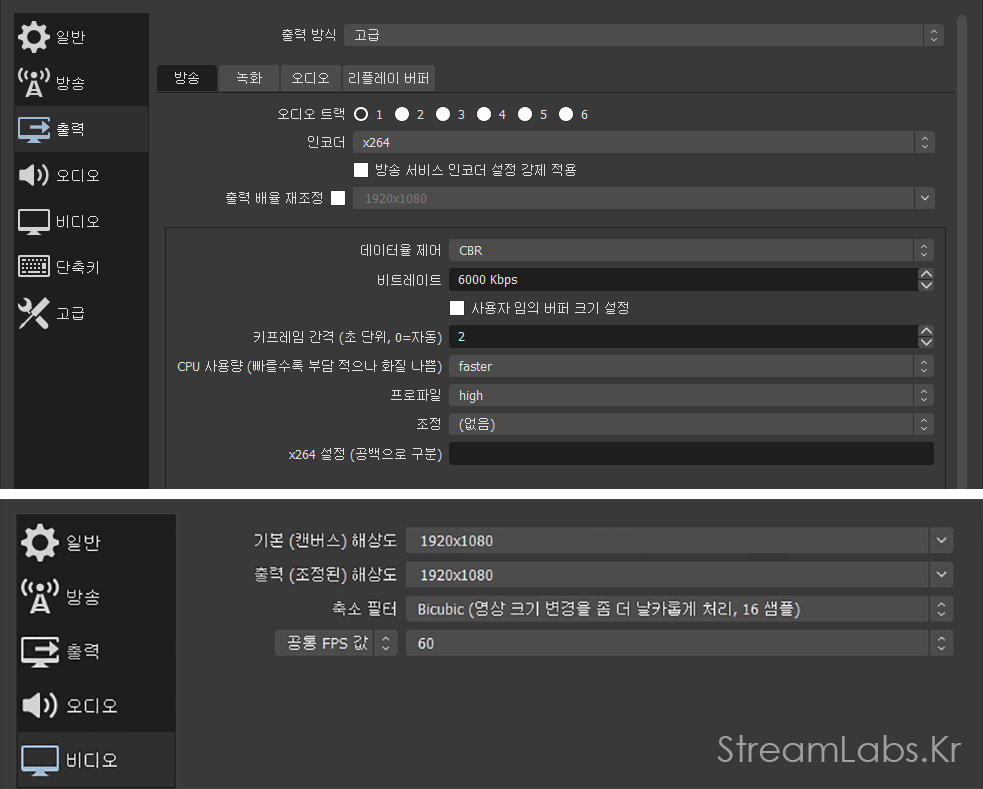
인코더 설정에서 비트레이트를 줄여보거나 CPU 사용량 프리셋을 조절해 볼 수 있고 최종적으로는 FPS 조정도 필요합니다.
드롭된 프레임 (네트워크)
네트워크에서 드롭된 프레임이 발생하는 경우는 네트워크 상태가 불안정하거나 업로드 속도 자체가 느린 경우에도 발생할 수 있습니다.

트위치 송출의 경우 트위치 인스펙터 페이지를 사용해서 방송 상태를 모니터링 하는 것도 좋은 방법입니다.
스트림 키에 “?bandwidthtest=true”를 붙히면 실제 방송은 되지 않지만 테스트 송출을 해 볼 수 있습니다.
관련글
ejim에서 더 알아보기
구독을 신청하면 최신 게시물을 이메일로 받아볼 수 있습니다.

4시간정도 방송과 녹화를 동시 진행했는데
렌더링 지연 4 / 9652400 (0.0%)
인코딩 지연 70 / 1917074 (0.0%)
이렇게 지연이 조금 발생하긴했는데 0%에 가까우니까 신경안써도 되는거 맞겠죠?
아 그리고 질문 하나 더 있습니다!
4시간 30분정도 녹화했는데 용량이 200기가 정도라서 비트레이트 값을 어느정도 줘야하는지 고민입니다
지금 nvenc 인코더 cqp값 20줬는데 4K 해상도에서는 어느정도 값을 줘야 할까요?
보통 지연 3~4%정도까지는 괜찮습니다. 그리고 cqp는 비트레이트와는 단위가 다른 %라고 보면 되니까 그대로 20정도로 사용하면 됩니다.
저는 방송출력을 x264로 설정하면 컴퓨터가 뻑뻑(?)해져서
NVIDIA NVENC H.264를 사용중인데 방송시작을 누르면
NVENC코덱을 여는데 실페함 하면서 사용중인 그래픽 드라이버가 최신 버전이냐고 묻는다 알아본 결과 그래픽 드라이버는 최신버전이거든요?
하루아침에 갑자기 이래버려서 지금 아주 난감합니다 구원해주십쇼 ㅠㅠㅠㅠ
kb/s(obs)에서 ,kb/s가 0이 되고 통계를 보면 네트워크가 손상되어있다고 하는데 이건 어떻게 해결해야하나요ㅠㅠㅠㅠㅠㅠ(다른거는 문제 없음)
알려주신데로 테스트결과 렌더링과 인코딩 지연시간이 많이 줄어보이는데
혹시 테스트가 아닌 진짜방송을키면 렌더링과 인코딩 지연시간이 크게 오르진 않겠죠?